Cómo programar una reunión de Skype

Aprenda a programar reuniones efectivas en Skype Empresarial desde Outlook o la aplicación de Skype. Siga nuestros sencillos pasos para una mejor colaboración.
Las funciones PERCENTRANK.EXC y PERCENTRANK.INC en Excel determinan el rango de porcentaje, o percentil, de un valor en una matriz. Utilice la función PERCENTRANK.EXC para determinar el rango porcentual sin incluir el primer y último valor en la matriz, y usa la función PERCENTRANK.INC para determinar el rango porcentual que incluye el primer y último valor de la matriz. Ambas fórmulas usan los mismos argumentos.
La fórmula PERCENTRANK.EXC usa la sintaxis
= RANGO PORCENTAJE.EXC ( matriz , x , [ significado ])
La fórmula PERCENTRANK.INC usa la sintaxis
= RANGO PORCENTAJE.INC ( matriz , x , [ significado ])
donde matriz proporciona la matriz de valores, x identifica el valor que desea clasificar y la importancia identifica el número de lugares decimales que desea en el porcentaje. El argumento de importancia es opcional. Si omite el argumento, Excel asume que desea tres dígitos significativos.
Para demostrar cómo funciona la función PERCENTRANK.INC, nuevamente suponga que desea clasificar los valores que se muestran en el rango de la hoja de trabajo A1: A9 en la figura; solo que esta vez, clasifica los valores usando porcentajes.
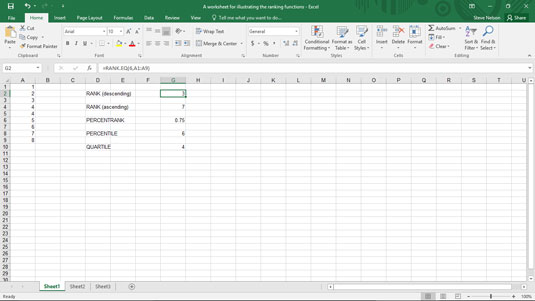
Un fragmento de hoja de trabajo con la matriz 1, 2, 3, 4, 4, 5, 6, 7, 8.
La fórmula en la celda G6
= RANGO PORCENTAJE.INC (A1: A9,6,2)
devuelve el valor 0,75, que es lo mismo que el 75 por ciento.
Excel calcula el rango porcentual al observar el número de valores de matriz mayor que el valor xy el número de valores de matriz menor que el valor x . La matriz que se muestra en la figura incluye los valores 1, 2, 3, 4, 4, 5, 6, 7, 8. El rango porcentual de 6 en la matriz es igual a 0,75 porque seis valores de matriz son menores que 6 y dos valores de matriz son mayor que 6. La fórmula real que calcula la función es 6 / (2 + 6), que equivale a 0,75.
Aprenda a programar reuniones efectivas en Skype Empresarial desde Outlook o la aplicación de Skype. Siga nuestros sencillos pasos para una mejor colaboración.
Aprende a usar la función de Pegado Especial en Excel 2016 para optimizar la forma en que insertas datos en tus hojas de cálculo. Controla qué información se pega y realiza operaciones matemáticas simples con facilidad.
Descubre las funciones de Excel para convertir entre binario, octal, decimal y hexadecimal con esta tabla informativa y consejos útiles para optimizar tu trabajo.
Completa guía sobre cómo instalar y activar el complemento de Power Query en Excel 2010 y 2013, y su uso en Excel 2016. Aprende a gestionar datos de manera efectiva en Excel.
Aprende a modificar y editar bases de datos en Access 2019, incluyendo cómo nombrar campos, agregar y eliminar campos, y definir tipos de datos. ¡Optimiza tu trabajo con Access!
El comando Ir a en Word 2016 es una herramienta poderosa para navegar rápidamente a una página específica o a elementos dentro del documento. Aprende a optimizar tu flujo de trabajo con este práctico comando.
Aprende cómo resaltar fechas de fin de semana en Excel utilizando formato condicional para mejorar la gestión de tus datos de programación.
Aprenda a insertar un hipervínculo "mailto" en Excel 2010 para crear correos electrónicos de manera simple y eficiente.
Aprenda a utilizar las opciones de pegado y Pegado especial en Word 2007 para manejar eficazmente bloques de texto. Optimizando su formato y presentación.
Descubre cómo modificar un gráfico SmartArt en PowerPoint incluyendo cambios de diseño, estructura y texto. Mejora tus presentaciones con estos consejos SEO.







